如何在Excel中打印表格到一张A4纸上?
本文将介绍如何在Excel中将表格打印到一张A4纸上。通过以下步骤,您可以调整打印设置,使表格适合A4纸的大小,并确保打印的内容清晰可读。
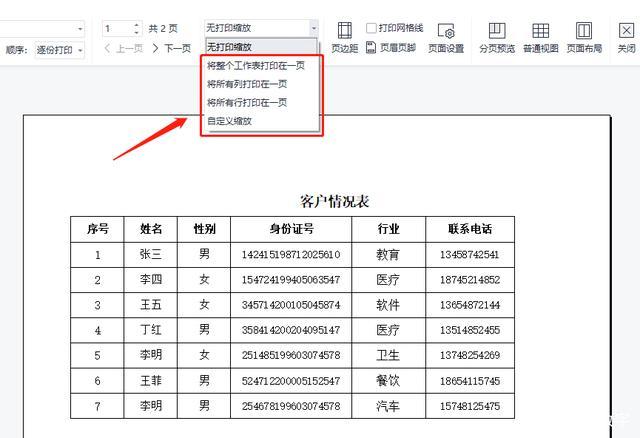
首先,打开Excel电子表格并选择要打印的表格。然后,点击页面布局选项卡,在页面设置组中点击小箭头图标。
在页面设置对话框中,选择大小选项卡。在页面大小下拉菜单中,选择A4。确保方向选项设置为纵向,以便将表格正确地打印到纸张上。
接下来,选择页边距选项卡。根据需要调整页边距,以使表格适应A4纸的大小。建议将页边距设置为较小的值,以充分利用纸张的可打印区域。
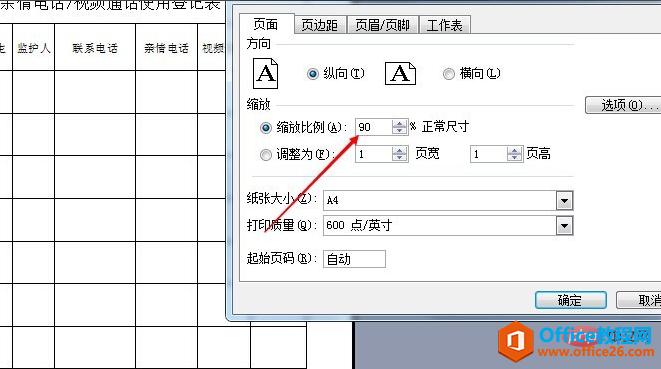
在打印之前,您可能需要调整打印区域,以确保只打印您需要的表格内容。
要调整打印区域,选择要打印的表格区域。然后,点击页面布局选项卡,在页面设置组中点击打印区域选项。
在打印区域菜单中,选择"设置打印区域"。您可以选择手动调整打印区域,或者选择打印活动工作表。如果选择手动调整打印区域,您可以拖动边界线来自定义打印区域的大小。确保您只选择需要打印的内容。
在某些情况下,您可能需要调整表格的缩放比例,以便将其适应A4纸的大小。
要调整缩放比例,点击页面布局选项卡,在缩放组中选择所需的缩放比例。您可以选择自定义缩放比例,也可以选择适合选项,以将表格缩放至适合纸张的大小。
如果您选择自定义缩放比例,建议将比例设置为小于100%,以确保表格适应A4纸的大小。
完成上述设置后,您可以预览表格的打印效果,以确保内容清晰可读。
点击页面布局选项卡中的预览按钮,将显示打印预览窗口。您可以在此窗口中查看表格的每一页,并检查是否有任何调整或更改需要。
如果您对打印效果满意,可以点击预览窗口中的打印按钮,以将表格打印到A4纸上。
除了上述步骤外,还有一些其他注意事项可以帮助您在Excel中打印表格到一张A4纸上:
通过遵循上述步骤和注意事项,您将能够在Excel中轻松打印表格到一张A4纸上,并获得清晰可读的打印结果。
BIM技术是未来的趋势,学习、了解掌握更多BIM前言技术是大势所趋,欢迎更多BIMer加入BIM中文网大家庭(http://www.wanbim.com),一起共同探讨学习BIM技术,了解BIM应用!